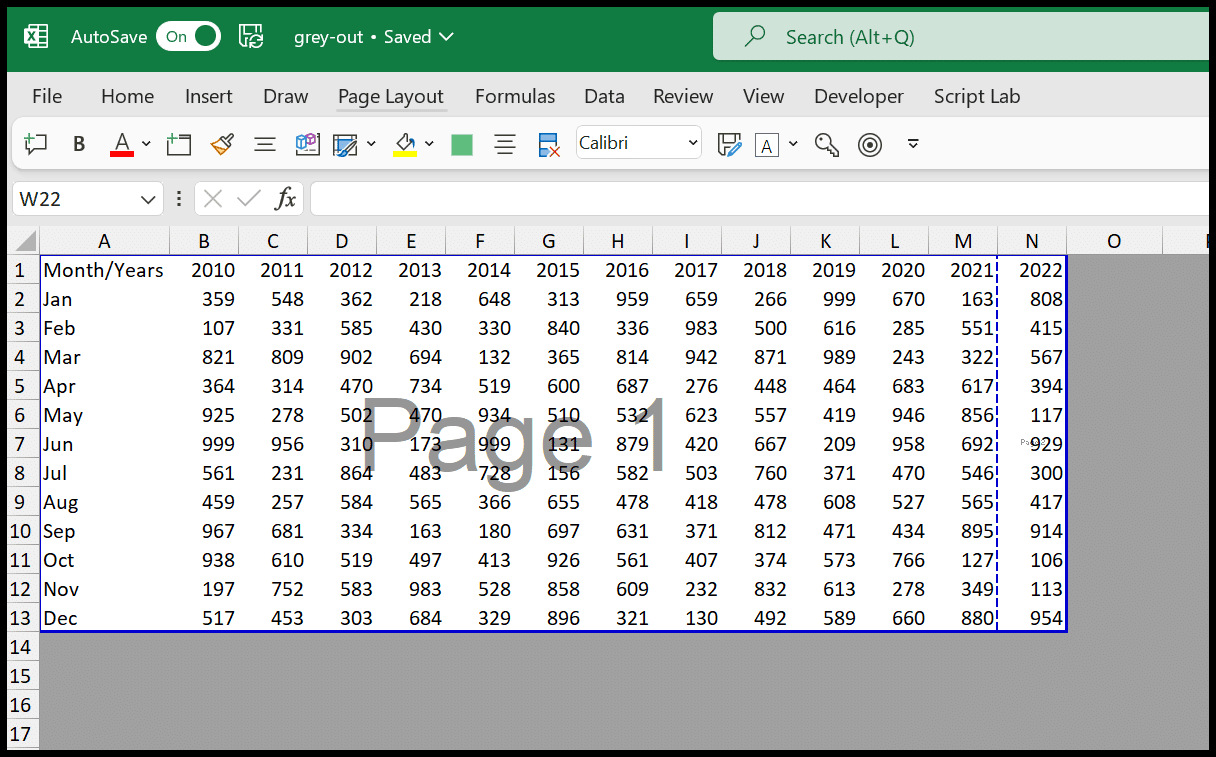كيفية جعل الخلايا باللون الرمادي في إكسيل؟
عند مشاركة تقرير أو بيانات مع شخص ما، يمكنك إظهار أي خلايا غير مستخدمة باللون الرمادي. يساعد هذا المستخدم على الاستمرار في التركيز فقط على جزء جدول البيانات الذي لدينا فيه بيانات.

سننظر في هذا البرنامج التعليمي في طرق مختلفة لإضافة لون رمادي إلى الخلايا غير المستخدمة.
استخدم التنسيق الشرطي لتظليل الخلايا غير المستخدمة باللون الرمادي
- أولاً، حدد الخلية A1 واستخدم اختصار لوحة المفاتيح Ctrl + A لتحديد كافة الخلايا.
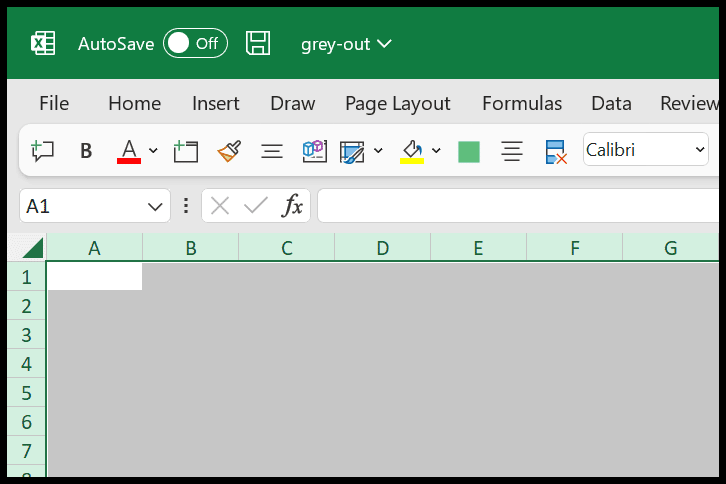
- انتقل الآن إلى علامة التبويب الصفحة الرئيسية، وانقر فوق التنسيق الشرطي، ثم حدد خيار القاعدة الجديدة.
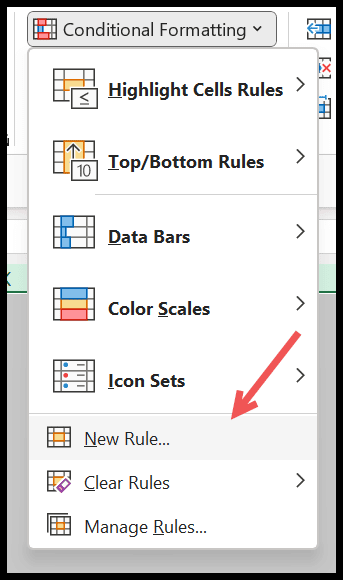
- بعد ذلك، في مربع الحوار قاعدة التنسيق الجديدة، انقر فوق “استخدام صيغة لتحديد الخلية المراد تنسيقها”.
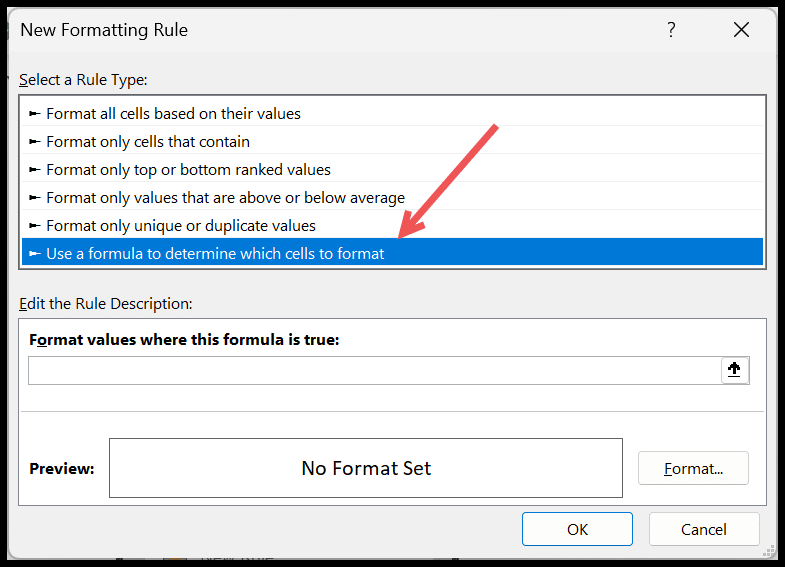
- من هناك، في “تنسيق القيم حيث تكون هذه الصيغة صحيحة”، أدخل الصيغة
=IF(A1="",TRUE,FALSE).
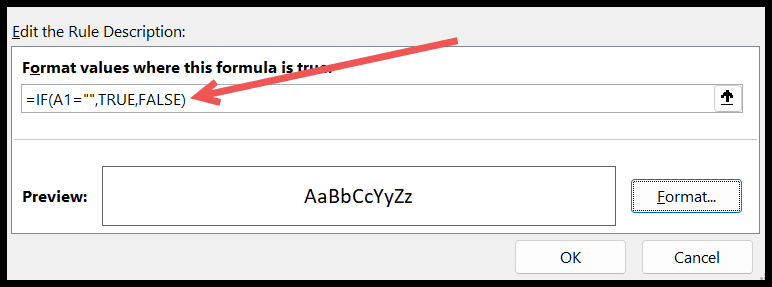
- بعد ذلك، انقر فوق الزر “تنسيق”، وانتقل إلى علامة التبويب “تعبئة” وحدد اللون الرمادي.
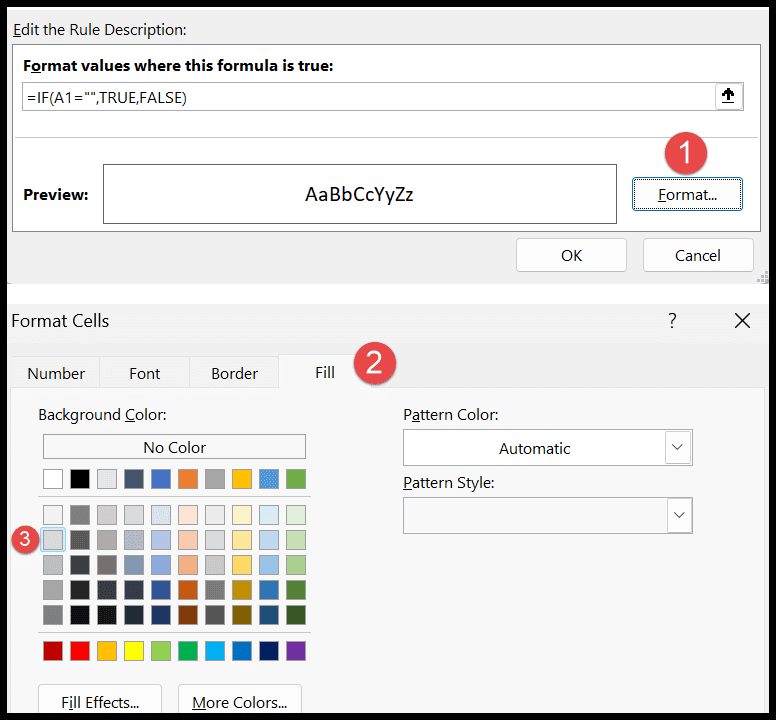
- انقر فوق موافق لحفظ الخيار.
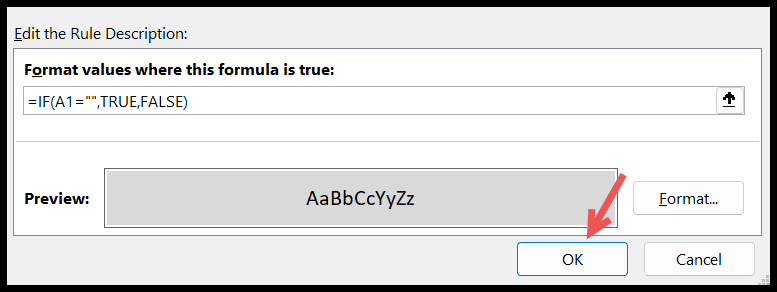
يقوم بتحويل جميع الخلايا الموجودة في ورقة العمل إلى اللون الرمادي، وفي اللحظة التي تقوم فيها بإدخال قيمة في الخلية، سيكون لون الخلية أبيضًا تلقائيًا.

إخفاء الصفوف والأعمدة لتظليل المناطق غير المستخدمة باللون الرمادي
إلى جانب الطريقة المذكورة أعلاه، يمكنك ببساطة إخفاء جميع أقسام جدول البيانات التي لا توجد بها بيانات. في المثال التالي، لديك بيانات من الخلايا A1 إلى N13.
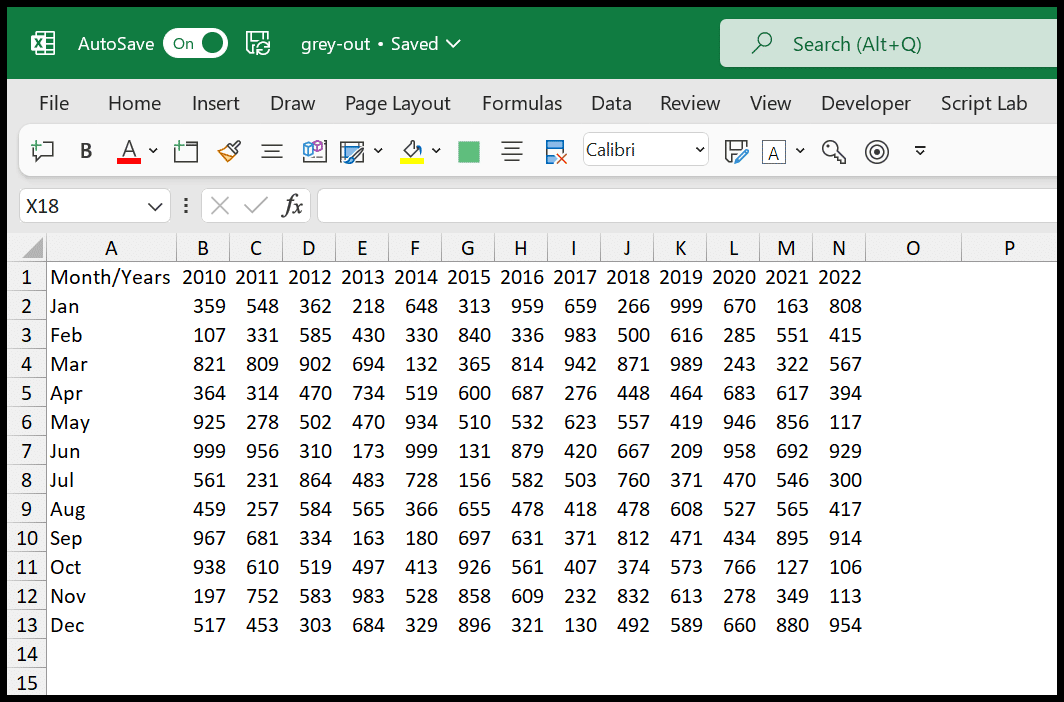
حدد كافة الأعمدة بعد العمود N، ثم انقر بزر الماوس الأيمن ثم انقر فوق خيار الإخفاء.
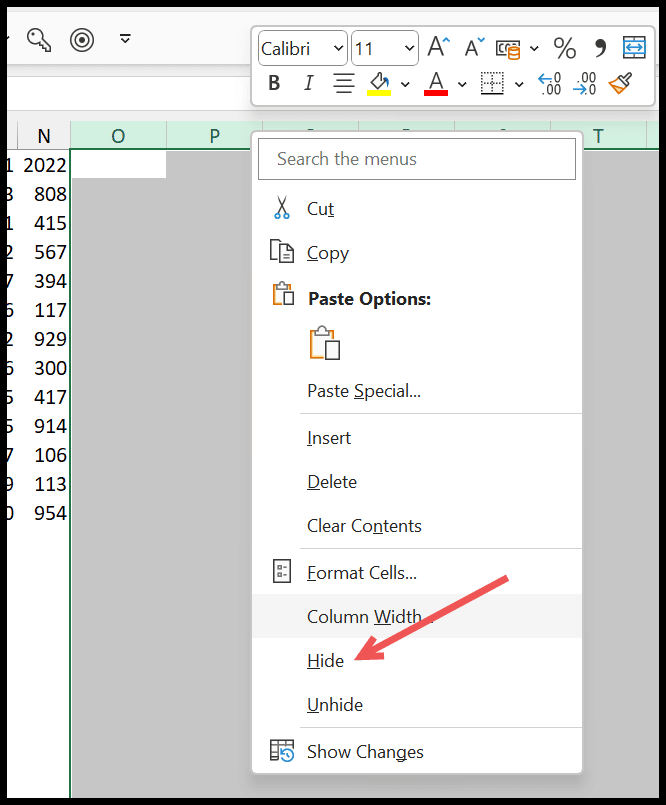
الآن حدد كافة الأسطر بعد السطر 13، وانقر بزر الماوس الأيمن وحدد خيار الإخفاء من هناك.
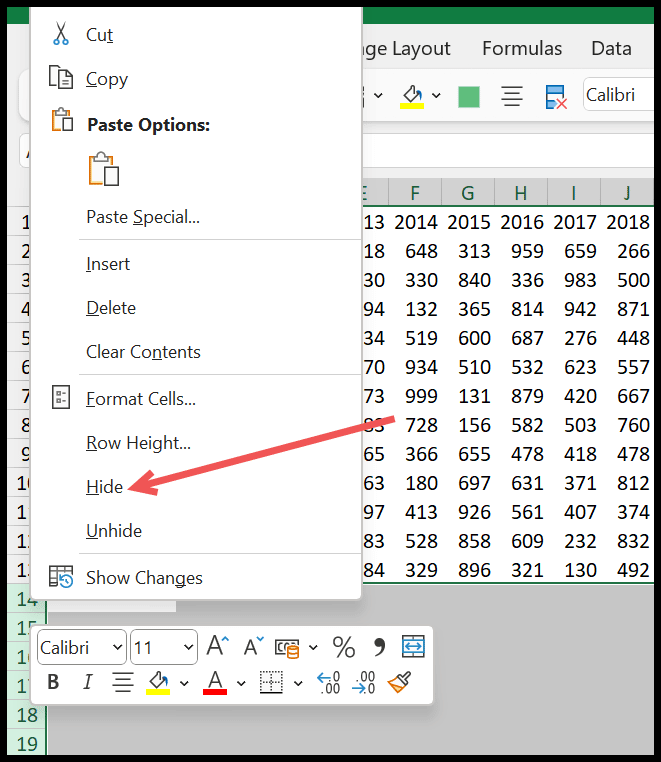
في اللحظة التي تقوم فيها بذلك، سيتم إخفاء جميع الصفوف الموجودة أسفل الصف 13 وستظهر أي مناطق باللون الرمادي حيث لا تتوفر لديك البيانات.
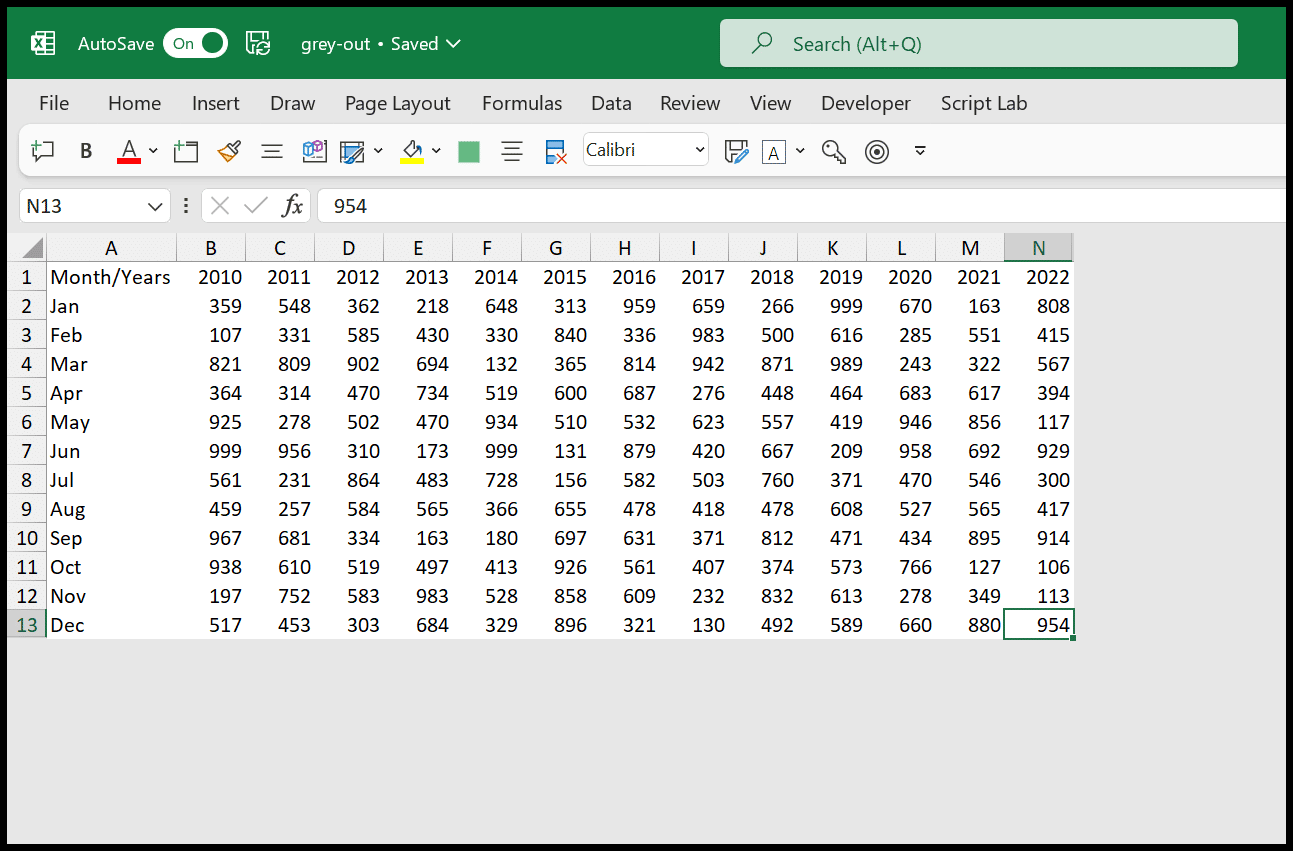
استخدم عرض فاصل الصفحات لتظليل الخلايا باللون الرمادي
إذا كنت لا تريد تغيير بيئة Excel الخاصة بك، فيمكنك استخدام عرض فاصل الصفحات لعرض أي خلايا باللون الرمادي غير مستخدمة في ورقة العمل.
انتقل إلى علامة التبويب عرض → طرق عرض المصنف → معاينة فاصل الصفحة.
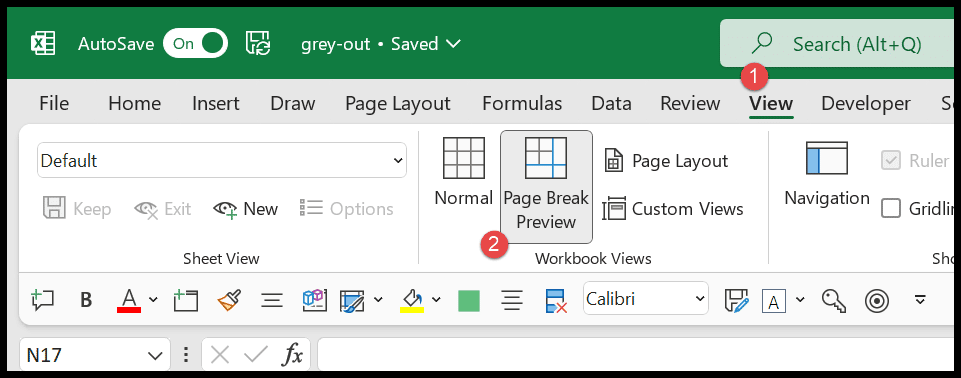
بعد ذلك، تحتاج إلى تغيير مستوى التكبير/التصغير إلى 100 لأنه عند التبديل إلى عرض فاصل الصفحات، يقوم Excel بتغيير مستوى التكبير/التصغير إلى 60%.
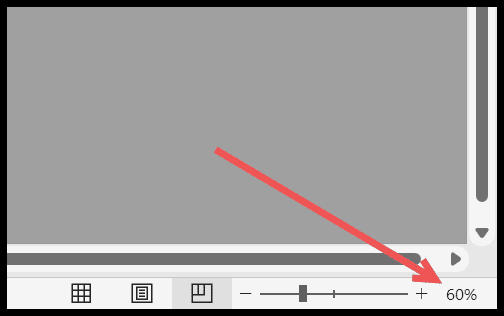
قم بتغيير مستوى التكبير/التصغير إلى 100% وسيكون لديك عرض جدول بيانات مثل هذا.